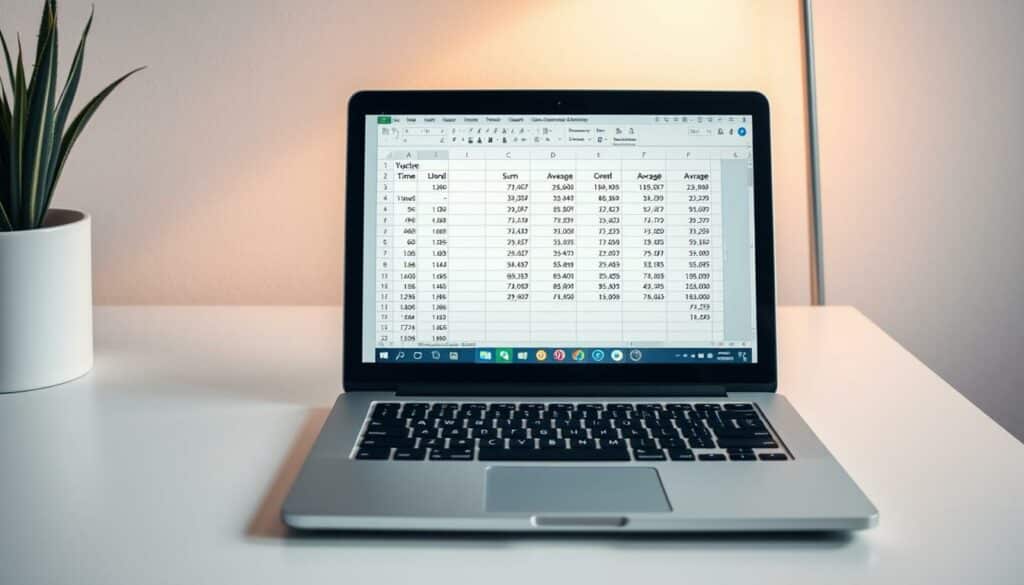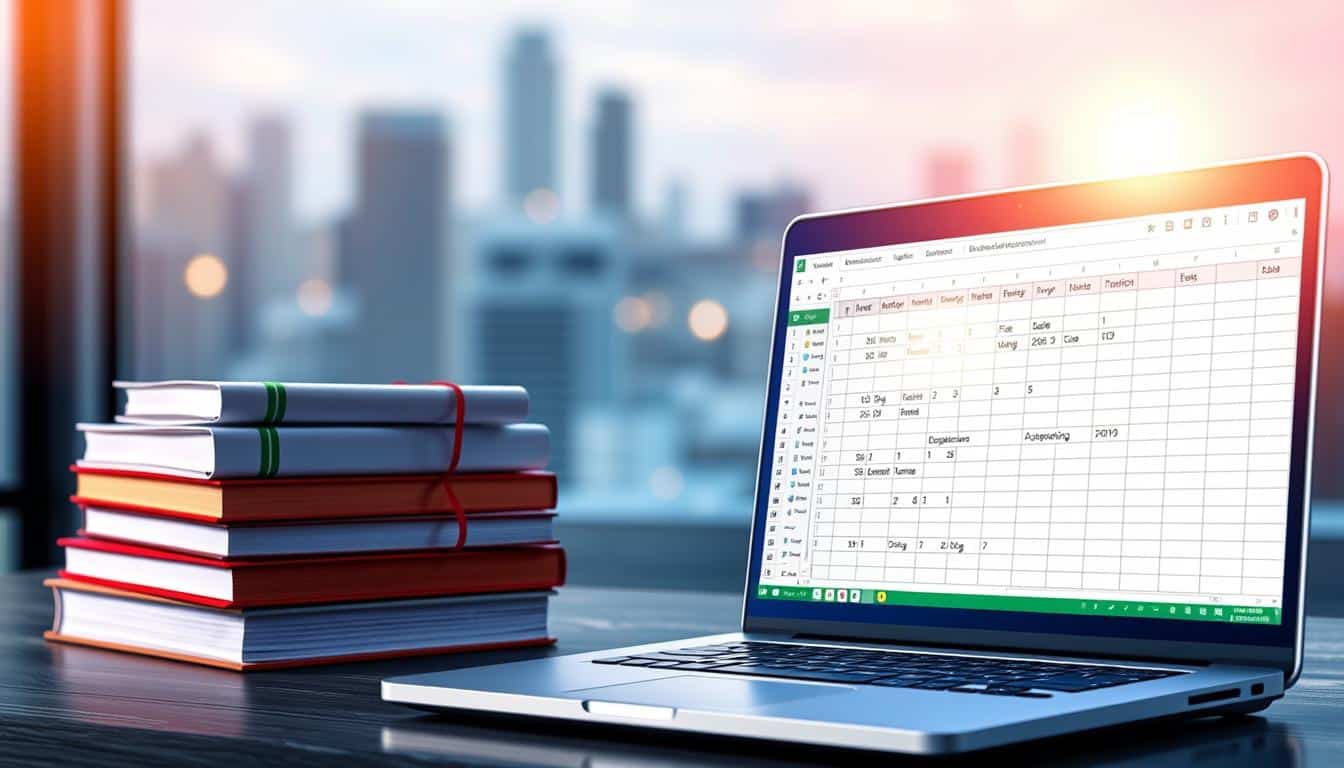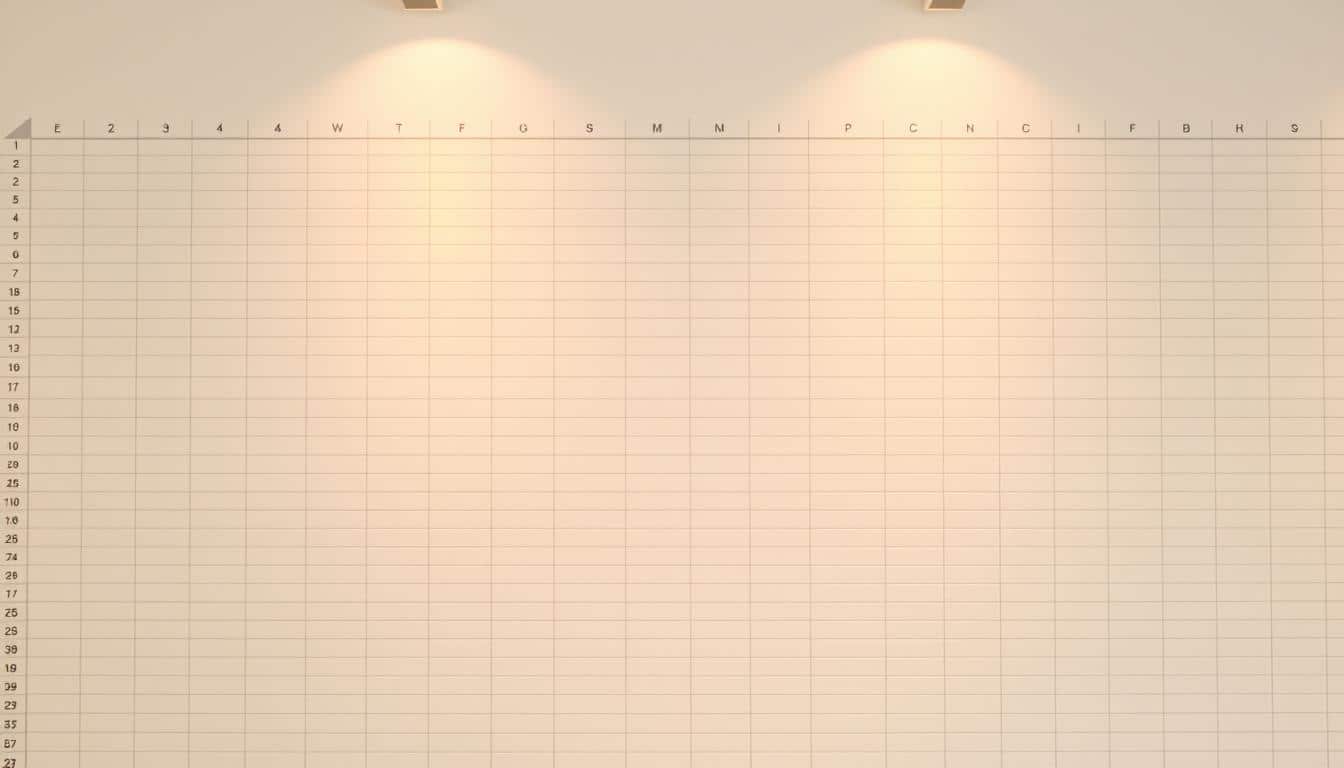Die Beherrschung der Stundenrechnung in Excel ist eine unverzichtbare Fähigkeit für jeden, der in seinem Berufsalltag mit der Verwaltung und Planung von Arbeitszeit betraut ist. Ob es darum geht, die Excel Arbeitszeit für Mitarbeiter zu erfassen, Überstunden zu kalkulieren oder effiziente Zeittabellen zu erstellen, die korrekte Addition von Stunden in Excel spart Zeit und verhindert Fehler in wichtigen Dokumenten. Dieser einführende Abschnitt beleuchtet die Relevanz ebendieser Kenntnisse, um zu zeigen, wie Sie als Einzelperson oder Unternehmen von einer effizienten Verwaltung Ihrer Projektzeiten profitieren können.
In den folgenden Abschnitten werden wir zusammen verschiedene Methoden und Funktionen durchgehen, mit denen in Excel die Stundenaddition präzise und benutzerfreundlich gestaltet werden kann. Dabei bleiben wir stets praxisnah und bieten Lösungswege für alltägliche Szenarien der Arbeitswelt. Diese Einleitung bereitet Sie darauf vor, die Kunst der Zeitberechnung in Excel meisterhaft zu nutzen, um Ihre Zeitressourcen optimal zu verwalten.
Das sind die 10 beliebtesten Excel Produkte:
Grundlagen zum Addieren von Stunden in Excel
Das Addieren von Stunden in Excel erfordert ein grundlegendes Verständnis der Zeitformatierung und der Zellformate. Diese Einführung legt den Grundstein dafür, wie Zeitwerte effizient verarbeitet und addiert werden können, besonders wenn es um die Arbeitszeiterfassung und die Überwindung der 24-Stunden-Grenze geht.
Verstehen des Zeitformats in Excel
In Excel wird die Zeit üblicherweise in einem standardmäßigen Zeitformat dargestellt, das es ermöglicht, Stunden, Minuten und Sekunden effizient zu erfassen und zu berechnen. Die korrekte Zeitformatierung ist entscheidend, um sicherzustellen, dass Stunden korrekt addiert und angezeigt werden. Anwender können zwischen verschiedenen vordefinierten Zeitformaten wählen oder eigene benutzerdefinierte Formate erstellen, um spezifische Anforderungen der Arbeitszeiterfassung zu erfüllen.
Wie Excel mit mehr als 24 Stunden umgeht
Excel bietet eine flexible Handhabung von Zeiträumen, die die 24-Stunden-Grenze überschreiten. Standardmäßig setzt Excel die Zeit nach 24 Stunden zurück auf Null, es sei denn, das Zellformat ist so angepasst, dass es längere Zeiträume darstellen kann. Dies ist besonders wichtig in Berufen, wo die Arbeitszeiterfassung Zeiträume umfasst, die über einen normalen Tageszyklus hinausgehen. Um dies zu bewerkstelligen, können Nutzer das Format ‚[hh]:mm:ss‘ verwenden, das es der Zelle erlaubt, kumulierte Stunden über 24 hinaus zu zählen und darzustellen.
Einfache Methoden, um Stunden in Excel zu addieren
Das Summieren von Arbeitszeiten in Excel muss nicht kompliziert sein. Mit einigen grundlegenden Techniken können selbst Nutzer ohne tiefgehende Excel-Kenntnisse schnell und effektiv ihre Arbeitszeiten zusammenfassen. Hier werden einfache Methoden für die Stundenaddition in Excel vorgestellt, die eine effiziente Verwaltung Ihrer Zeitdaten ermöglichen.
Eine der grundlegendsten Methoden zur Excel Zeitsumme ist die direkte Eingabe von Start- und Endzeiten in Zellen und deren anschließende Addition. Diese einfache Stundenaddition kann bereits mit den Standard-Summierungsfunktionen von Excel durchgeführt werden. Doch für eine korrekte Berechnung ist es entscheidend, das richtige Zeitformat zu verwenden, um Fehler zu vermeiden.
| Zeitpunkt | Startzeit | Endzeit | Arbeitszeit (Stunden) |
|---|---|---|---|
| Tag 1 | 08:00 | 17:00 | 9 Stunden |
| Tag 2 | 09:00 | 17:30 | 8,5 Stunden |
| Tag 3 | 08:30 | 17:00 | 8,5 Stunden |
| Summe | 26 Stunden | ||
Zur weiteren Erleichterung des Summieren von Arbeitszeiten kann man die AutoSum-Funktion nutzen, welche automatisch alle Werte einer Spalte addiert und somit Zeit spart. Diese Methoden garantieren, dass selbst Anfänger in Excel schnell zuverlässige Ergebnisse bei der Zeiterfassung erzielen können.
Arbeiten mit der SUMME-Funktion für Stunden
Die SUMME-Funktion in Excel ist ein mächtiges Werkzeug, das eine zentrale Rolle dabei spielt, Stunden zu summieren und effiziente Zeitmanagement-Lösungen zu erstellen. Dieser Abschnitt konzentriert sich darauf, wie Sie die SUMME-Funktion speziell zur Addition von Arbeitsstunden verwenden können, um klare und genaue Berechnungen zu ermöglichen.
Bei der Arbeit mit der SUMME-Funktion und anderen Excel Funktionen ist es wichtig, das korrekte Format der Stunden einzugeben, damit die Ergebnisse korrekt sind. Stunden und Minuten sollten beispielsweise im Format HH:MM erfasst und nicht als normale Zahlen eingegeben werden, um fehlerhafte Ergebnisse zu vermeiden.
- Eröffnen Sie eine neue Excel-Arbeitsmappe und tragen Sie Ihre Start- und Endzeiten in zwei separate Spalten ein.
- Verwenden Sie eine dritte Spalte, um die Differenz zwischen Start- und Endzeit mittels der Formel
=B2-A2(angenommen, Ihre Zeiten stehen in den Zellen A2 und B2) zu berechnen. - Formatieren Sie die Zellen, in denen die Differenzen erscheinen (Schritt 2), mit dem passenden Zeitformat [h]:mm, um richtig mit mehr als 24 Stunden arbeiten zu können.
- Füllen Sie die Zellen unter Ihrer Zeitdifferenzspalte und verwenden Sie am Ende der Liste die SUMME-Funktion, um alle Differenzen zu summieren:
=SUMME(C2:C100), wobei C2:C100 den Bereich Ihrer Differenzzellen darstellt.
Diese Schritte demonstrieren eine effektive Herangehensweise beim Verwenden der SUMME-Funktion für Arbeitszeiterfassung und Überstundenberechnung. Der korrekte Umgang mit Zeitformaten und die Nutzung spezifischer Excel Funktionen erlauben eine exakte und anpassbare Erfassung der Arbeitsstunden.
Stunden und Minuten gemeinsam addieren
Die korrekte Addition von Stunden und Minuten in Excel erfordert präzises Wissen über Funktionen wie die ZEIT-Funktion. Diese ermöglicht eine fehlerfreie Arbeitszeitkalkulation und das Addieren von Minuten zu bestehenden Zeitangaben. Bevor wir uns tiefer mit der Anwendung dieser Funktion beschäftigen, betrachten wir deren Nutzen in der praktischen Anwendung.
Die ZEIT-Funktion in Excel hilft, Stunden, Minuten und Sekunden zu einem gültigen Zeitwert zu kombinieren. Dies ist besonders nützlich, um genaue Arbeitszeiterfassungen zu gewährleisten und die Gesamtarbeitszeit präzise zu kalkulieren. Hier zeigen wir, wie man Stunden und Minuten effektiv zusammenfügt.
Detaillierte Anleitung zur Nutzung der ZEIT-Funktion
Um die ZEIT-Funktion zu verwenden, benötigen Sie die spezifische Stunde, Minute und Sekunde, die Sie addieren möchten. Die allgemeine Formel lautet:
=ZEIT(Stunden, Minuten, Sekunden)
Wenn Sie beispielsweise 3 Stunden und 45 Minuten addieren möchten, sieht Ihre Formel so aus:
=ZEIT(3,45,0)
Diese Formel kann in beliebige Zellen eingefügt werden, um die Zeitwerte zu kumulieren und bietet eine klare Übersicht der Gesamtarbeitszeit, die besonders innerhalb der Arbeitszeitkalkulation von großer Bedeutung ist.
Beispiele für alltägliche Berechnungen
Betrachten wir einige alltägliche Szenarien, in denen Minuten addieren und die ZEIT-Funktion angewendet werden. Dies kann in verschiedenen Berufsfeldern zur Erleichterung der Zeitdokumentation beitragen.
| Beginn der Arbeitszeit | Ende der Arbeitszeit | Gesamtdauer (mit ZEIT-Funktion) |
|---|---|---|
| 08:00 Uhr | 16:45 Uhr | 8 Stunden 45 Minuten |
| 09:15 Uhr | 17:30 Uhr | 8 Stunden 15 Minuten |
| 11:00 Uhr | 20:00 Uhr | 9 Stunden 0 Minuten |
Die Berechnung dieser Zeitintervalle zeigt deutlich, wie die ZEIT-Funktion eine präzise und nutzerfreundliche Möglichkeit bietet, Arbeitsstunden zu addieren und somit eine korrekte Arbeitszeitkalkulation sicherzustellen.
Kombination von Datum und Uhrzeit in Berechnungen
Eine effektive Zeitberechnung in Excel erfordert oft die Fähigkeit, Datum und Zeit kombinieren zu können. Gerade in Projektmanagement und Arbeitszeiterfassung ist diese Kompetenz unverzichtbar. Die Excel Datumsfunktionen bieten vielfältige Möglichkeiten, sowohl Datums- als auch Zeitangaben präzise zu manipulieren und zusammenzuführen.
Bei der Arbeit mit Excel ist es wichtig, die Verknüpfung von Datum und Zeit effektiv zu nutzen. Ein häufiges Szenario ist das Hinzufügen einer bestimmten Zeitdauer zu einem vorhandenen Datum und Uhrzeit-Wert, um Fristen oder zukünftige Ereignisse zu planen. Dies wird erreicht durch die Addition von Zeitwerten zu Datumsstempeln, wodurch man ein neues, berechnetes Datum und Uhrzeit erhält.
Nutzer können die DATUM und ZEIT Funktionen in Kombination verwenden, um genaue und dynamische Datum und Zeit Berechnungen durchzuführen. Beispielsweise ermöglicht die Formel =DATUM(JAHR(A1), MONAT(A1), TAG(A1))+ZEIT(STUNDE(B1), MINUTE(B1), SEKUNDE(B1)) die präzise Erstellung eines neuen Zeitstempels basierend auf den Werten aus anderen Zellen.
- Erstellung genauer Zeitpläne und Zeitlinien.
- Überwachung und Analyse von Zeitabhängigkeiten in Daten.
- Automatisierte Erstellung von Zeitstempeln für Dokumentation und Tracking.
Die Integration von Datum und Zeit in Excel hilft nicht nur bei der Planung und Administration, sondern erweitert auch die Möglichkeiten analytischer Auswertungen. Zusammengefasst bietet Excel durch seine robusten Datumsfunktionen die Flexibilität, komplexe Zeitberechnungen elegant und fehlerfrei durchzuführen.
Nutzung von bedingter Formatierung für Überstunden
Zur effektiven Darstellung und Analyse von Arbeitszeiten in Excel spielt die bedingte Formatierung eine zentrale Rolle, insbesondere wenn es darum geht, Überstunden zu berechnen und visuell hervorzuheben. Diese Funktionalität ermöglicht es Benutzern, Zellen abhängig von bestimmten Kriterien automatisch zu formatieren, was besonders nützlich ist, um Arbeitszeitüberschreitungen schnell zu identifizieren.
Ein gängiges Szenario ist die Hervorhebung aller Zellen, die eine vordefinierte reguläre Arbeitszeit überschreiten. Angenommen, die reguläre Arbeitszeit pro Tag beträgt 8 Stunden. Jede Arbeitszeit, die darüber hinausgeht, soll farblich markiert werden, um Überstunden auf einen Blick erkennbar zu machen. Dies lässt sich mit wenigen Schritten in Excel umsetzen:
- Markieren Sie die Zellenbereiche, in denen die Arbeitsstunden eingetragen sind.
- Wählen Sie im Menüband die Option „Start“ und dann „Bedingte Formatierung“.
- Klicken Sie auf „Neue Regel“, dann auf „Formel zur Ermittlung der zu formatierenden Zellen verwenden“.
- Geben Sie im Formelfeld folgende Formel ein:
=B1>8(wobei B die Spalte mit den Arbeitsstunden ist und 1 die Startreihe). - Legen Sie das Format fest, zum Beispiel eine rote Füllfarbe, um die Arbeitszeitüberschreitung hervorzuheben.
- Bestätigen Sie mit „OK“, um die Regel anzuwenden.
Durch die Implementierung dieser bedingten Formatierung können Überstunden nicht nur schneller berechnet, sondern auch optisch effektiv dargestellt werden. Solche visuellen Hilfen sind entscheidend für das Management und die Überwachung von Arbeitszeiten, besonders in größeren Teams. Die bedingte Formatierung bietet zudem eine flexible Lösung für unterschiedliche Szenarien von Überstunden, da die Regeln individuell angepasst werden können.
Abschließend ist die Nutzung der bedingten Formatierung ein unverzichtbares Werkzeug in Excel, um Überstunden effizient zu managen und Arbeitszeitüberschreitungen adäquat zu dokumentieren. Mit dieser Technik lässt sich nicht nur die Transparenz am Arbeitsplatz erhöhen, sondern auch die Einhaltung von Arbeitszeitvorschriften besser überwachen.
Die Probleme mit Zeitüberschreitungen lösen
Das richtige Handhaben von Zeitüberläufen in Excel stellt oft eine Herausforderung dar, besonders wenn Arbeitszeiten die 24-Stunden-Marke überschreiten. In diesem Abschnitt erfahren Sie, wie Sie die 24h-Grenze umgehen und Ihre Daten effektiv in lesbare Formate konvertieren können. Dies ist entscheidend für präzise Zeitberechnungen und -darstellungen in Berichten und Analysen.
Konvertierung von Stunden über 24 h in lesbare Formate
Die Excel Zeitformatierung erlaubt es, Stunden, die die 24-Stunden-Grenze überschreiten, korrekt darzustellen. Eine gängige Methode ist die Verwendung des Zeitformats [hh]:mm, welches Stunden kumulativ zählt und nicht bei 24 Stunden zurücksetzt. Dies ist besonders nützlich in Arbeitszeiterfassungen oder bei der Summierung von Projektstunden.
Troubleshooting bei häufigen Fehlermeldungen
Ein häufiges Problem beim Zeitüberläufe handhaben in Excel ist der sogenannte ‚Nicht-numerische Wert‘-Fehler. Dieser tritt auf, wenn Zeiten falsch eingegeben oder berechnet werden. Um diesen Fehler zu vermeiden, ist es wichtig, sicherzustellen, dass alle eingegebenen Daten im korrekten Zeitformat vorliegen. Eine Überprüfung und Korrektur kann über die Formatierungsoptionen in Excel durchgeführt werden.
Automatisierung von Zeiterfassungstabellen
Die Excel-Automatisierung spielt eine entscheidende Rolle bei der Optimierung des Zeitmanagements in Unternehmen. Durch den Einsatz spezialisierter Zeiterfassungsvorlagen können repetitive Aufgaben reduziert und die Effizienz gesteigert werden. Dieser Abschnitt erläutert, wie Sie Automatisierungsfunktionen integrieren können, um Ihre Zeiterfassung effizienter zu gestalten.
Automatisierte Zeiterfassungsvorlagen bieten die Möglichkeit, Daten mit minimalem Aufwand zu erfassen und zu verarbeiten. Solche Vorlagen sind besonders nützlich in Umgebungen mit komplexen Zeitmanagement-Anforderungen. Die folgende Tabelle zeigt Beispiele für einfache und fortgeschrittene Automatisierungsfunktionen in Excel, die speziell für die Zeiterfassung entwickelt wurden.
| Automatisierungsfunktion | Vorteil | Anwendungsbereich |
|---|---|---|
| Automatisches Ausfüllen von Datum und Uhrzeit | Vermeidung manueller Eingaben | Tägliche Zeiterfassung |
| Erstellung dynamischer Berichte | Zeitersparnis bei der Berichterstattung | Wochen- und Monatsberichte |
| Berechnung von Überstunden | Automatische Überstundenkalkulation | Ressourcenmanagement |
| Konditionale Formatierungen | Visualisierung von Abweichungen | Projekt- und Teammanagement |
Die Nutzung von Excel-Automatisierung nicht nur die Genauigkeit Ihrer Daten verbessert, sondern auch wertvolle Zeit einspart, die Sie anderweitig nutzen können. Die Implementierung solcher Automatisierungen in Ihre Arbeitsabläufe unterstützt ein effektives Zeitmanagement und fördert eine Kultur der Produktivität und Effizienz in Ihrem Unternehmen.
Berechnung der Gesamtarbeitszeit in einem Projekt
Die effiziente Erfassung und Berechnung der Total Arbeitszeit innerhalb eines Projekts sind entscheidend für das erfolgreiche Management der Projektzeitrechnung. Excel Projektmanagement bietet hierfür robuste Funktionen, mit denen Teams ihre Arbeitszeiten präzise dokumentieren und auswerten können. In diesem Abschnitt zeigen wir, wie man die Gesamtarbeitszeit für ein Projekt oder einen bestimmten Zeitraum in Excel berechnet.
Um die Total Arbeitszeit zu ermitteln, ist es zunächst wichtig, alle Arbeitszeiten der Teammitglieder akribisch zu erfassen. Dies umfasst die Start- und Endzeiten jedes Arbeitstages, wobei auch Pausen berücksichtigt werden müssen.
Nach der Erfassung der Daten können spezielle Excel-Formeln zur Projektzeitrechnung verwendet werden, um die Stunden zu addieren. Eine nützliche Formel in diesem Kontext ist die SUMME-Funktion, die alle eingetragenen Arbeitsstunden summiert und somit die Total Arbeitszeit ergibt.
Zusätzlich ermöglicht Excel Projektmanagement die Erstellung von detaillierten Berichten, die nicht nur die Arbeitszeiten darstellen, sondern auch Einsichten in die Produktivität und Ressourcennutzung liefern.
Indem Sie diese Methoden anwenden, können Sie sicherstellen, dass die Projektzeitrechnung präzise durchgeführt wird und somit eine solide Basis für Projektentscheidungen und -bewertungen bildet.
Tipps zur Fehlervermeidung beim Addieren von Stunden
Bei der Arbeit mit Zeitangaben in Excel ist die Fehlervermeidung essentiell, um genaue und verlässliche Ergebnisse zu erzielen. Die folgenden Excel-Tipps sollen Ihnen helfen, häufige Fehler bei der Stundenaddition zu vermeiden und Ihre Datenkorrektheit zu sichern.
- Überprüfen Sie stets das Format der Zellen, die Zeitwerte enthalten. Nicht kompatible Formate können zu fehlerhaften Ergebnissen führen.
- Nutzen Sie Funktionen wie TEXT in Verbindung mit ZEIT, um Zeitwerte korrekt in Zellen einzutragen und eine effektive Stundenkorrektur zu gewährleisten.
- Dokumentieren Sie alle Schritte Ihrer Berechnungen, um Fehlerquellen leichter identifizieren zu können.
- Vermeiden Sie manuelle Eingaben so weit wie möglich, indem Sie stattdessen Formeln zur Berechnung verwenden, die automatisch aktualisiert werden.
Durch konsequentes Anwenden dieser Praktiken verbessern Sie nicht nur die Präzision Ihrer Arbeitsblätter, sondern nutzen auch die Funktionen von Excel effizienter.
Das sind die 10 neuesten Excel Produkte:
- Beim Einfügen von Zeitdaten aus anderen Quellen immer sicherstellen, dass das Format konsistent bleibt.
- Verwenden Sie bedingte Formatierungen, um Fehler visuell hervorzuheben, sobald sie auftreten.
- Halten Sie Ihre Excel-Version stets auf dem neuesten Stand, um von den neuesten Korrekturen und Features zu profitieren.
Diese gezielten Maßnahmen zur Fehlervermeidung, Stundenkorrektur und Anwendung effizienter Excel-Tipps helfen Ihnen, Zeit- und Datumsdaten effektiv zu verwalten und typische Fehler zu umgehen.
stunden addieren Excel: Schritt-für-Schritt Anleitung
Das Addieren von Stunden in Excel ist eine grundlegende Fähigkeit für viele Berufsfelder, von der Projektverwaltung bis hin zur Buchhaltung. Diese Schritt-für-Schritt-Anleitung wird Ihnen zeigen, wie Sie Stunden effizient zusammenrechnen und Ihre Daten mithilfe unserer bewährten Excel-Anleitungen organisieren.
Einrichten der Spalten für die Stundenberechnung
Zuerst müssen Sie Ihre Excel-Tabelle richtig vorbereiten, um die Stunden effizient zusammenrechnen zu können. Beginnen Sie damit, Spalten für den Start- und Endzeitpunkt sowie eine Spalte für die Gesamtdauer zu erstellen. Dies ermöglicht eine klare und strukturierte Erfassung der Arbeitszeiten.
Addieren von Stunden: Eine beispielhafte Durchführung
Nach dem Einrichten der notwendigen Spalten können Sie die Stunden wie folgt zusammenrechnen:
- Eingabe der Start- und Endzeiten in den entsprechenden Spalten.
- Verwendung der Formel
=ABS(Endzeit - Startzeit)in der Spalte für die Gesamtdauer, um die Differenz zwischen Start- und Endzeit zu berechnen. - Umrechnung der Zeitdifferenz in eine dezimale Zahl, die die Gesamtarbeitsstunden anzeigt, was durch die Formel
=((Stunden*60) + Minuten)/60erreicht wird.
Diese Schritte stellen die einfache Berechnung der Arbeitsstunden dar, die essentiell ist, um Projekte und andere zeitbasierte Aufgaben in Excel zu verwalten.
| Startzeit | Endzeit | Gesamtdauer (h) |
|---|---|---|
| 08:00 AM | 04:00 PM | 8 |
| 09:00 AM | 05:00 PM | 8 |
| 11:00 AM | 07:00 PM | 8 |
Durch das Befolgen dieser Excel-Anleitungen und das Verständnis, wie Sie Stunden zusammenrechnen, können Sie Ihre beruflichen Aufgaben effizienter gestalten und haben stets eine genaue Übersicht über die Arbeitszeiten.
Vertiefte Analysen mit Stunden und Minuten durchführen
Um wertvolle Einblicke aus der Arbeitszeit auswerten zu gewinnen, bieten die fortgeschrittenen Excel Analysefunktionen eine umfangreiche Palette an Werkzeugen. Diese ermöglichen es, Zeitdaten analysieren zu können, um Optimierungen im Arbeitsablauf oder bei der Projektplanung vorzunehmen. Es folgt ein Überblick darüber, wie Sie diese Funktionen effektiv nutzen können.
Mithilfe von Pivot-Tabellen in Excel lassen sich Zeitdaten schnell und übersichtlich kategorisieren und analysieren. So kann eine detaillierte Untersuchung der Arbeitsstunden verschiedener Abteilungen oder Projekte erfolgen. Dies erlaubt nicht nur einen genauen Überblick über geleistete Stunden, sondern auch eine fundierte Basis zur weiteren Planung und Budgetierung.
- Erstellung einer Pivot-Tabelle zur Visualisierung der Arbeitsstunden pro Mitarbeiter.
- Analyse der Überstunden, um Ressourcen besser zu planen und Kosten zu senken.
- Einsatz von bedingten Formatierungen, um Muster und Trends in den Arbeitsdaten schnell erkennen zu können.
Die Verwendung von Funktionen wie SVERWEIS und ZÄHLENWENN unterstützt bei der genaueren Untersuchung und Excel Analysefunktionen helfen, schnell auf Veränderungen im Mitarbeiterverhalten oder bei Projektanforderungen zu reagieren. So können Sie Ihre Ressourcen effizienter planen und Einsparpotenziale identifizieren.
Zur tieferen Zeitdaten Analyse gehört auch die vorausschauende Planung durch trendbasierte Auswertungen, welche die zukünftige Arbeitszeit auswerten erleichtern. So können Sie nicht nur aktuelle, sondern auch zukünftige Anforderungen besser handhaben und die Produktivität Ihrer Teams steigern.
Zusätzliche Ressourcen und Tools zur Zeiterfassung in Excel
Die Effizienz bei der Arbeit mit Stunden und deren Verwaltung in Excel kann durch den Einsatz gezielter Excel-Hilfsmittel und Zeiterfassungstools wesentlich verbessert werden. Diese zusätzlichen Ressourcen sind besonders hilfreich, um komplexe Zeitberechnungen zu vereinfachen und Datenerfassungen zu optimieren. Microsoft bietet eine Reihe von Excel-Ressourcen an, darunter Vorlagen für Arbeitszeitnachweise, Projektzeitpläne und Überstundentracker, die Anwendern helfen, Zeitdaten strukturierter und übersichtlicher zu erfassen.
Für jene, die tiefer in die Funktionen von Excel eintauchen möchten, empfiehlt sich der Besuch von Fachforen oder Bildungsplattformen, die Tipps, Tutorials und fortgeschrittene Techniken zur Zeiterfassung bereithalten. Dort werden häufig angepasste Lösungen vorgestellt, die über die Standardfunktionen von Excel hinausgehen und die Anforderungen spezifischer Projekte erfüllen. Die Palette reicht von einfachen Makros bis hin zu ausgeklügelten Add-Ins, die die Integration mit anderen Anwendungen ermöglichen.
Das Sammeln von Erfahrungen im Umgang mit diesen Excel-Ressourcen und Zeiterfassungstools eröffnet neue Möglichkeiten zur Datenanalyse und Berichterstattung. Excel-Nutzer können somit nicht nur Stunden schnell und fehlerfrei addieren, sondern auch leistungsstarke Auswertungen erstellen, die wichtige Einblicke in die Arbeitsproduktivität eines Teams oder eines Projektes gewähren. Durch den gezielten Einsatz dieser Werkzeuge wird die Zeiterfassung effektiver, transparenter und schafft Mehrwerte für alle Beteiligten.
FAQ
Wie kann ich Stunden in Excel addieren?
Um Stunden in Excel zu addieren, können Sie die Zellen mit den Zeitangaben auswählen und die SUMME-Funktion verwenden, oder Sie addieren die Stunden manuell durch Eingabe einer Formel wie =A1+A2, wobei A1 und A2 Zellen mit Zeitwerten sind.
Was muss ich beim Verständnis des Zeitformats in Excel beachten?
In Excel wird das Zeitformat typischerweise als Stunden:Minuten:Sekunden (hh:mm:ss) dargestellt. Wichtig ist zu wissen, dass Excel die Zeit im Hintergrund als Bruchteil eines Tages verarbeitet, wobei 1 Tag gleich 1,00 ist.
Wie geht Excel mit der Addition von mehr als 24 Stunden um?
Wenn Sie in Excel Zeitspannen addieren, die insgesamt 24 Stunden überschreiten, wird das Ergebnis möglicherweise falsch angezeigt, wenn das Zellenformat nicht angepasst ist. Um korrekte Werte anzuzeigen, müssen Sie ein benutzerdefiniertes Format wie [hh]:mm verwenden, wobei eckige Klammern um die Stundenstelle dazu führen, dass die Stunden korrekt kumuliert werden.
Welche einfachen Methoden gibt es, um Stunden in Excel zu addieren?
Neben der Nutzung der SUMME-Funktion können Sie die Stunden direkt in einer neuen Zelle addieren, indem Sie die Zellreferenzen der Stundenwerte mit einem Pluszeichen verbinden. Auch die AutoSumme-Funktion kann für eine schnelle Addition verwendet werden.
Wie kann man mit der SUMME-Funktion Stunden in Excel arbeiten?
Um die SUMME-Funktion zu nutzen, geben Sie =SUMME(Bereich) ein, wobei „Bereich“ für die Zellreferenzen steht, die Sie addieren möchten, z.B. =SUMME(A1:A5) für die Addierung der Werte in den Zellen A1 bis A5.
Was ist die ZEIT-Funktion und wie addiere ich damit Stunden und Minuten?
Die ZEIT-Funktion in Excel erlaubt es Ihnen, Stunden, Minuten und Sekunden zu einer Zeit zusammenzufassen. Die Funktion hat das Format =ZEIT(Stunden, Minuten, Sekunden), wobei Sie für jede Einheit Zahlenwerte angeben, die dann zu einer gesamten Zeit summiert werden.
Wie kombiniere ich Datum und Uhrzeit in Excel für Berechnungen?
Um Datum und Uhrzeit in Excel zu kombinieren, können Sie die Zellen mit Datum und Uhrzeit einfach addieren (=A1+B1), oder die ZEIT-Funktion mit dem DATUM-Funktion verknüpfen, wenn Sie Datum und Uhrzeit aus einzelnen Werten zusammenführen möchten.
Wie nutze ich bedingte Formatierung, um Überstunden in Excel hervorzuheben?
Sie können die bedingte Formatierung nutzen, indem Sie eine Regel erstellen, die eine Formatierung (wie Hintergrund- oder Schriftfarbe) auf Zellen anwendet, deren Zeiten einen bestimmten Wert überschreiten, z.B. 8 Stunden.
Wie löse ich das Problem von Zeitüberschreitungen in Excel?
Zeitüberschreitungen in Excel können angegangen werden, indem Sie das Zellenformat für die Zeit auf [hh]:mm setzen und sicherstellen, dass Ihre Berechnungsformeln korrekt sind. Für Fehlermeldungen sollten Sie auch die Zelle überprüfen, ob sie als Text formatiert ist oder unerwartete Zeichen enthält.
Wie kann ich Zeiterfassungstabellen in Excel automatisieren?
Excel bietet mehrere Möglichkeiten zur Automatisierung von Zeiterfassungstabellen: Sie können Vorlagen verwenden, die SUMME-Funktion für Addition automatisieren, die ZEIT-Funktion nutzen oder VBA-Scripts für komplexe Automatisierungen schreiben.
Wie berechne ich die Gesamtarbeitszeit eines Projekts in Excel?
Um die Gesamtarbeitszeit in Excel zu berechnen, erfassen Sie die täglichen Arbeitszeiten in Zellen und verwenden Sie dann die SUMME-Funktion, um alle Zeiten zusammenzuzählen. Denken Sie daran, das richtige Zeitformat, insbesondere für Überstunden, zu benutzen.
Welche Tipps gibt es zur Fehlervermeidung beim Addieren von Stunden in Excel?
Um Fehler beim Addieren von Stunden zu vermeiden, verwenden Sie konsequent das korrekte Zeitformat, überprüfen Sie die regionalen Einstellungen von Excel, achten Sie auf versteckte Zeichen in den Zellen und nutzen Sie die Formelüberprüfungsfunktion von Excel.
Wie führe ich in Excel eine Schritt-für-Schritt-Anleitung zum Addieren von Stunden durch?
Eine Schritt-für-Schritt-Anleitung umfasst das Einrichten der Spalten mit Zeitformat, das Eintragen der einzelnen Arbeitszeiten, die Anwendung der SUMME-Funktion oder der direkten Addition und die Überprüfung der Ergebnisse mit dem korrekten Format.
Wie führe ich vertiefte Analysen mit Stunden und Minuten in Excel durch?
Für vertiefte Analysen mit Stunden und Minuten können Sie Pivot-Tabellen, bedingte Formatierungen und Excel’s eingebaute statistische Funktionen verwenden, um Trends, Durchschnittswerte und andere Metriken zu erfassen.
Welche zusätzlichen Ressourcen und Tools gibt es zur Zeiterfassung und Stundenaddition in Excel?
Es gibt zahlreiche Online-Tutorials, Vorlagen, Add-Ins und VBA-Scripts, die speziell entwickelt sind, um die Zeiterfassung und Stundenaddition in Excel zu erleichtern und zu optimieren.
Stunden in Excel addieren Excel Vorlage Download
Diese Vorlage ist vollständig individuell anpassbar.
Hier kostenlos downloaden! Vorlage: Stunden_in_Excel_addieren.xlsx
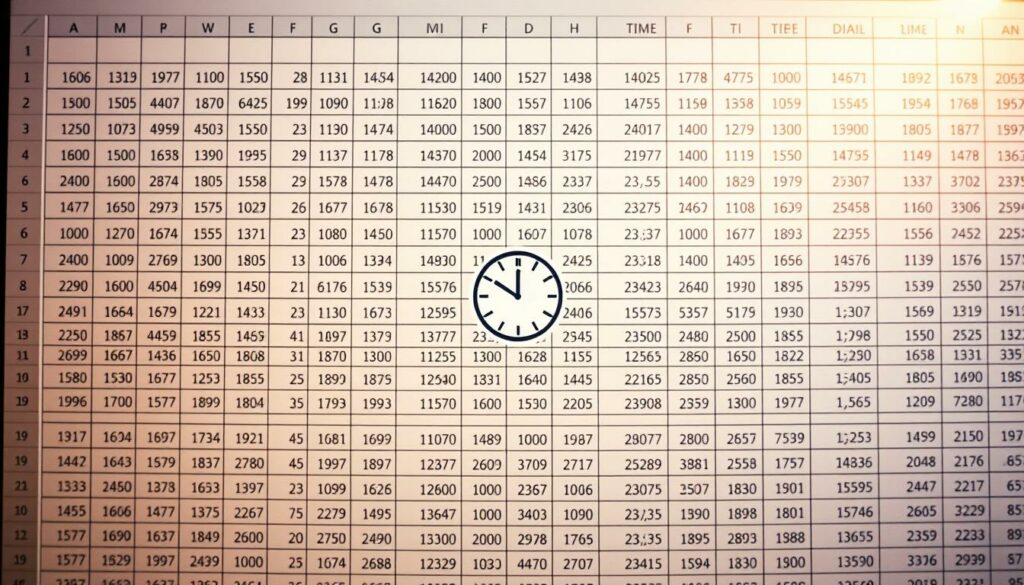












![EXCEL 2026 UNLOCKED: The Ultimate Step-by-Step Manual for Absolute Beginners. From First Click to Data Mastery with Formulas, Pivot Tables, and AI-Powered Shortcuts [2026 Edition]. (English Edition)](https://m.media-amazon.com/images/I/41Kpq0IlIZL._SL160_.jpg)